随着智能手机功能的逐渐强大,很多以前需要依托电脑才能完成的工作现在只需点点手机的屏幕即可完成,确实方便了很多。对于喜欢摄影的人们来说,智能手机不仅满足了随时拍摄的需求,更是一个随身的暗房,可以“化腐朽为神奇”,通过摄影App可以将本来平淡无奇的照片变为一副引入注目的大片。来自美国凤凰城的移动影像艺术家娜塔莉·麦登便通过摄影App将一副被定义为“废片”的模特照片变为一张具有艺术风格的照片。
本次教程的使用设备:iPhone4S
使用的应用程序:Snapseed、Art Studio、VSCO、Lens Light。
另外,这个过程需要这四款摄影App交叉操作完成。
第1步:
首先使用Art Studio,建立一个大小为1024x1024的文件,这是很多程序支持的最大尺寸。使用Art Studio的目的是通过这款软件将照片中的模特扣出来,然后替换背景。
第2步:
Art Studio这款绘画App最大的好处是可以建立很多图层进行编辑,并且可以对图层进行复制、粘贴、图层蒙版以及合并图层等。首先建立蒙版,通过蒙版将照片中不需要的部分屏蔽掉。这些操作与Photoshop十分相似,只是操作方式从鼠标换成了手指。
第3步:
将模特的照片置入到Art Studio中,通过图层蒙版将照片中除了模特之外其他的背景隐藏起来。之后,将需要替换的背景照片置入到图层中,更改图层顺序,并点击“眼睛”图标,将图层暂时隐藏。
第4步:
接下来的工作是让这两幅照片融合在一起。人物和置入的背景融合在一起并不容易,不管你使用手机还是Photoshop都需要许多复杂的操作。还好Art Studio中有很多与Photoshop类似的工具,可以方便的完成这项工作。
选择模糊工具,将不透明度设置在50%左右,软化边缘,让模特和背景照片自然融为一体。

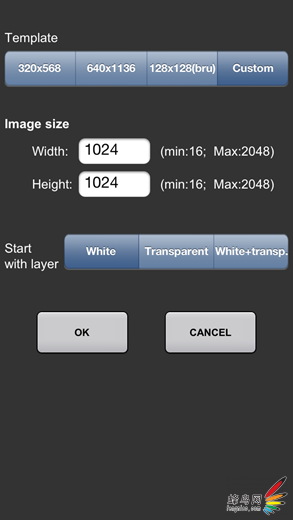
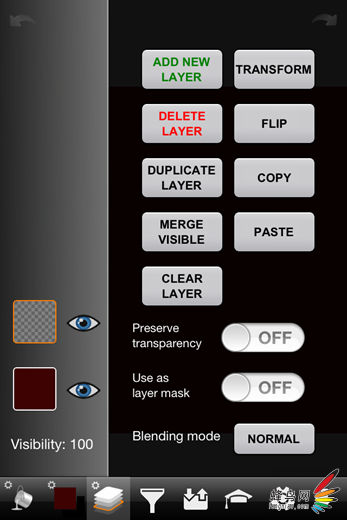

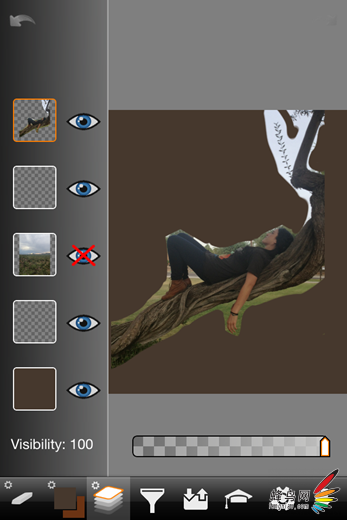
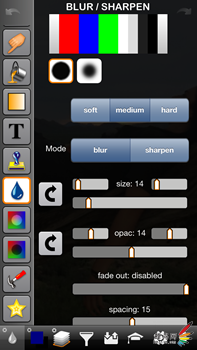
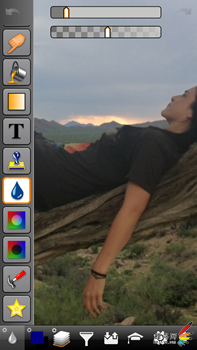












































最新评论(2)
查看全部-

duanwenming
新会员
0
+1
好他妈麻烦啊 呵呵
2013-05-03
回复
-

De-Geschmack
初级会员
0
+1
碉堡了!!!!!!!!!!!!!!!!!!
2012-12-16
回复
查看全部评论